粉青色,用PS制作甜美的粉青色草地人像照片
来源:PS联盟
作者:Sener
学习:15239人次
本篇教程用PS打造室外人像,给室外人像进行调色,素材图片主色为草地及树叶的颜色,处理的时候会把草地及树木部分的颜色转为淡青色,地面树叶颜色转为橙红色,然后给暗部增加蓝色,高光则增加淡青,整个色调清新自然,调出和前期不同的色调,喜欢此类风格的同学们一起来学习下吧。
原图
效果图:
操作步骤:
1、打开原图素材大图,按Ctrl + J 把背景图层复制一层,选择模糊工具把下图选区部分模糊处理。

<图1>
2、创建可选颜色调整图层,对绿色进行调整,参数及效果如下图。这一步把图片中的绿色调淡一点。
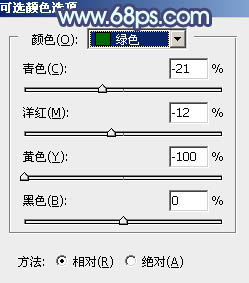
<图2>

<图3>
3、按Ctrl + Alt + 2 调出高光选区,然后创建曲线调整图层,对RGB、绿、蓝通道进行调整,参数设置如图4 - 6,效果如图7。这一步把高光区域调亮,并增加淡蓝色。
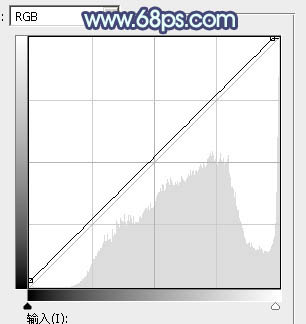
<图4>
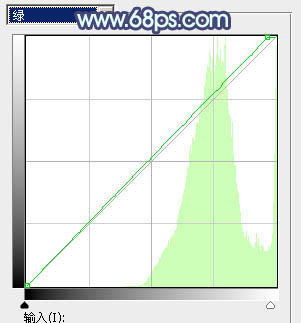
<图5>
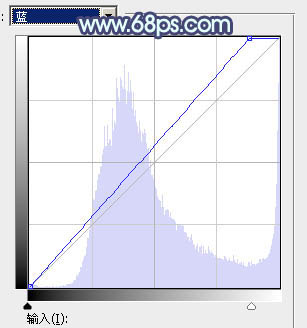
<图6>
学习 · 提示
相关教程
关注大神微博加入>>
网友求助,请回答!









